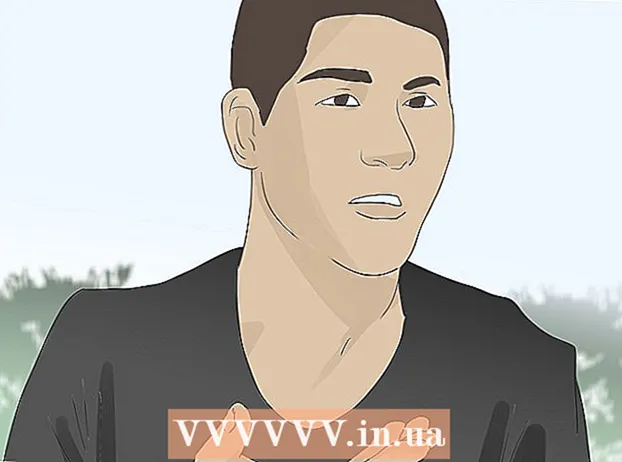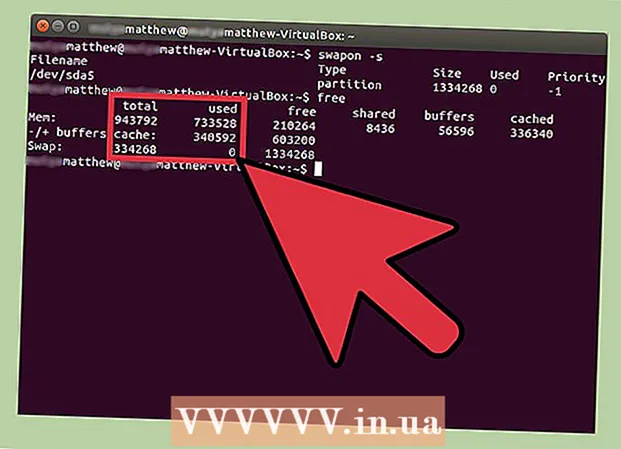Pengarang:
Monica Porter
Tanggal Pembuatan:
16 Berbaris 2021
Tanggal Pembaruan:
1 Juli 2024

Isi
Kuas pada dasarnya adalah bentuk ujung kuas yang dapat Anda buat pada gambar. Tidak hanya membuat garis atau gambar duplikat, Anda juga dapat menggunakan kuas untuk membuat efek pencahayaan, tekstur, gambar komputer, dan sebagainya. Kuas memungkinkan Anda menambahkan kedalaman dan kelembutan pada gambar Anda, tetapi untuk menggunakannya, Anda harus mengetahui cara menambahkan kuas ke Photoshop terlebih dahulu.
Langkah
Metode 1 dari 3: Muat kuas baru
Cari di internet untuk bentuk kuas baru untuk melihat mana yang tepat untuk Anda. Jika Anda tidak yakin apa yang Anda inginkan, masukkan saja kata kunci "Photoshop Brush Packs" ke dalam mesin pencari favorit Anda. Ada ratusan pilihan, mulai dari kuas cat hingga kuas bertekstur khusus untuk lukisan naungan atau rumput. Anda hanya perlu menemukan set dasar dan memilih ujung kuas yang Anda suka. Beberapa situs paling berguna dan tepercaya meliputi:
- DeviantArt
- Pasar Kreatif
- Desain Cuts

Unduh file.ZIP ke komputer. Sebagian besar kuas akan berada di direktori terkompresi (ZIP) setelah diunduh. Setelah Anda menemukan kuas yang Anda suka, unduh kuas tersebut ke komputer Anda. Sebagian besar komputer modern memiliki perangkat lunak yang didedikasikan untuk membuka file ZIP.- Jika setelah mengunduh Anda khawatir tidak dapat menemukan kuas Anda, klik dan seret ke desktop agar lebih mudah ditemukan nanti.

Buka File ZIP. Kami membutuhkan ZIP Extractor (yang tersedia di sebagian besar komputer). Anda hanya perlu mengklik dua kali untuk membukanya. Jika Anda tidak dapat menemukan file tersebut, periksa folder "Download" Anda.- Jika Anda tidak yakin apakah Anda dapat membuka file ZIP, klik kanan file tersebut dan pilih "Ekstrak" atau "Buka Dengan". Program populer termasuk Arsip ZIP atau WinRAR.

Temukan file ".abr ". Folder setelah dibuka akan berisi banyak jenis file, namun kita hanya membutuhkan file.abr. Jika tidak ada file .abr yang terlihat, hapus seluruh folder dan cari kumpulan kuas lainnya. iklan
Metode 2 dari 3: Tambahkan kuas baru ke Photoshop
Buka Photoshop. Anda tidak perlu membuka gambar. Buka saja program untuk memasang kuas.
- Anda harus membuka jendela Finder atau Windows Explorer untuk menemukan kuas Anda.
Tekan tombol B, atau klik alat Kuas untuk membuka bilah kuas di bagian atas layar. Bilah tugas di bagian atas layar (tergantung pada alat yang Anda buka) akan berubah menjadi bilah kuas setelah Anda menekan tombol B.
Pada bilah tugas kuas, klik panah bawah kecil di samping titik kecil, biasanya di sudut kiri atas layar. Palet Brushes Preset akan terbuka.
Klik ikon roda gigi, lalu cari item "Load Brushes". Jendela browser akan muncul. Arahkan ke folder ZIP dan temukan file .abr - ini adalah kumpulan kuas baru Anda.
Klik dua kali file tersebut.abr untuk memasang kuas. Set kuas baru secara otomatis ditambahkan ke panel preset. Anda dapat membuka menu Brushes Preset untuk menemukannya kapan saja. Cukup klik ikon roda gigi kecil dan temukan rangkaian kuas baru di bagian bawah menu tarik-turun.
Atau, Anda dapat mengklik dan menyeret kumpulan kuas, melepaskannya ke jendela Photoshop untuk menambahkannya. Caranya mudah, cukup klik file .abr di jendela atau di desktop Anda, lalu seret dan lepas ke Photoshop. Program ini secara otomatis akan menyiapkan kuas baru untuk Anda. Jika kedua cara di atas tidak berhasil, coba:
- Klik "Edit" di bilah atas.
- Klik "Presets" → "Preset Manager".
- Pastikan "Preset Type:" disetel ke "Brushes."
- Klik "Load" dan temukan brush baru, lalu klik dua kali file untuk menginstal.
Metode 3 dari 3: Tambahkan kuas secara massal
Lebih cepat jika Anda menambahkan lebih banyak paket kuas ke sistem file Photoshop. Jika Anda ingin menambahkan banyak kuas baru, cukup seret dan lepas ke folder yang sesuai. Ini berfungsi pada komputer Windows dan Mac.
- Anda harus mematikan Photoshop sebelum memulai.
Arahkan ke file Photoshop menggunakan salah satu dari dua jalur yang tercantum di bawah ini. Namun, di komputer Mac, cukup tahan tombol Cmd dan klik ikon Photoshop untuk membuka folder program.
- Windows: C: Program Files Adobe Photoshop
- Mac: / Pengguna / {NAMA PENGGUNA} / Perpustakaan / Dukungan Aplikasi / Adobe / Adobe Photoshop ___ /
Klik dua kali "Presets" dan buka folder "Brushes". Di sinilah semua kuas tersusun, Photoshop juga akan mencari kuas baru di sini.
Klik dan seret kuas baru untuk ditempatkan di folder ini. Setelah membuka file terkompresi, klik dan seret file dan letakkan ke dalam folder Brushes. Saat berikutnya Anda membuka Photoshop, kuas baru akan terintegrasi dan siap untuk Anda gunakan. iklan
Nasihat
- Jika Anda menggunakan Photoshop di komputer Mac, Anda perlu menempelkan file ".abr" di lokasi / Users / {username} / Library / Application Support / Adobe / Adobe Photoshop CS3 / Presets / Brushes